2021/06/19 2021/09/24
【Canva】「グラフ」の作成方法・種類
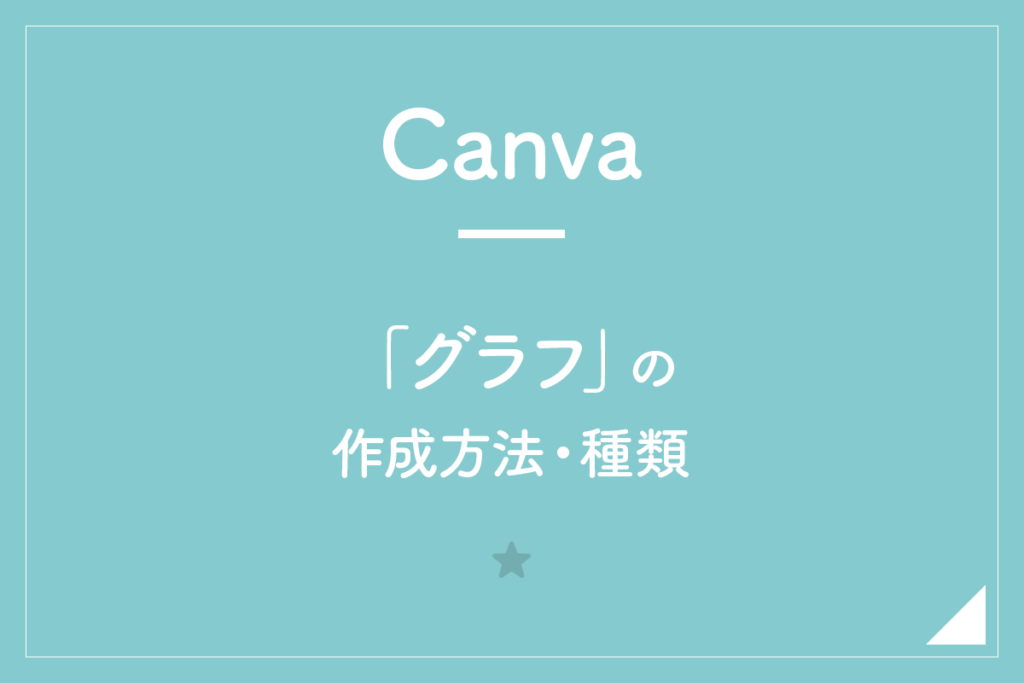
今回は、「グラフ」の作成方法と種類をご紹介していきます。
1.グラフの「作成」
グラフの「追加」
①「素材」をクリック。
②「グラフ」カテゴリの「すべて表示」をクリック。
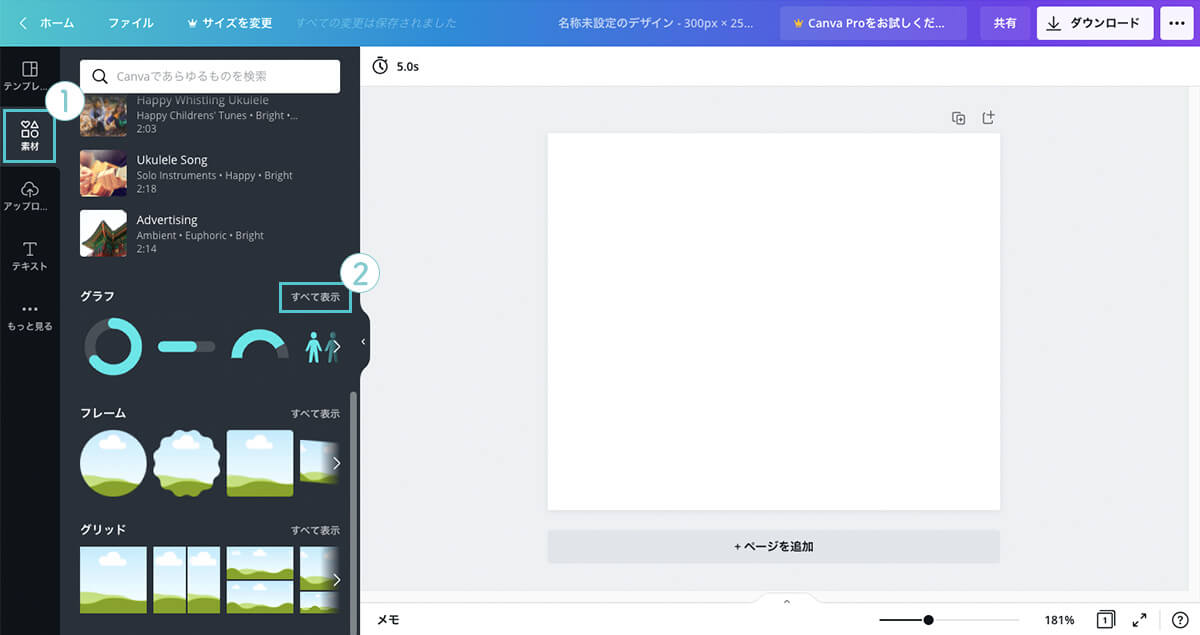
③「お好きなグラフ」をクリック。
※今回はドーナツグラフでご説明していきます。
④「キャンバス」に追加されます。
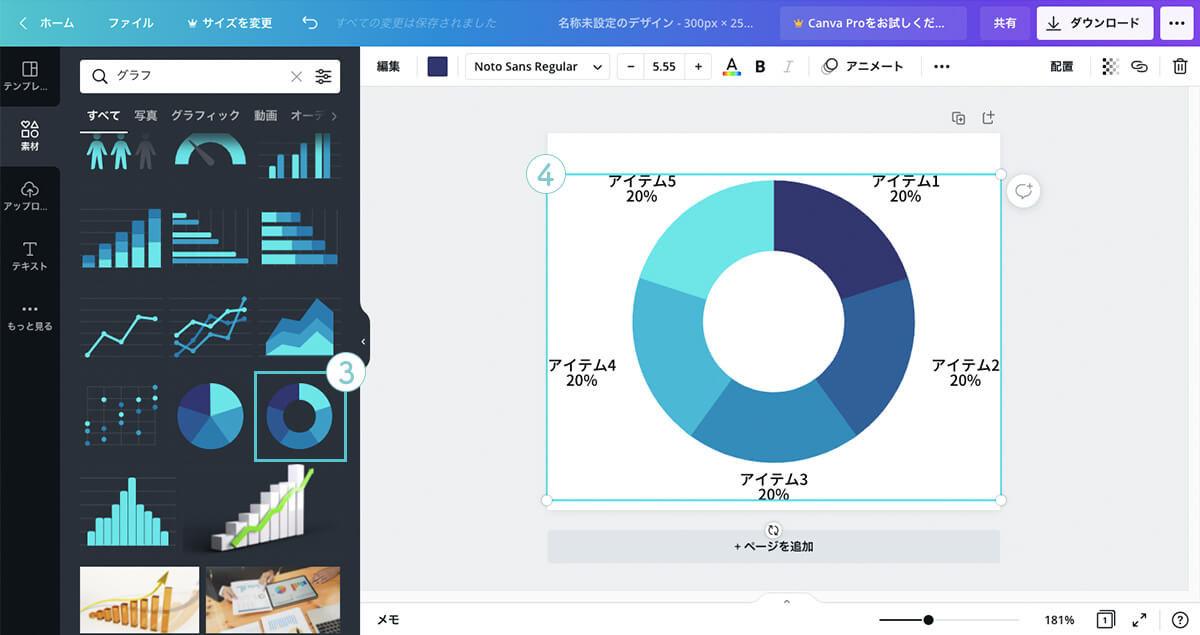
グラフの「データ」編集
①「データ」をクリック。
②「エクセルの表」が表示され、「項目名」や「数値」を編集するとグラフに反映されます。
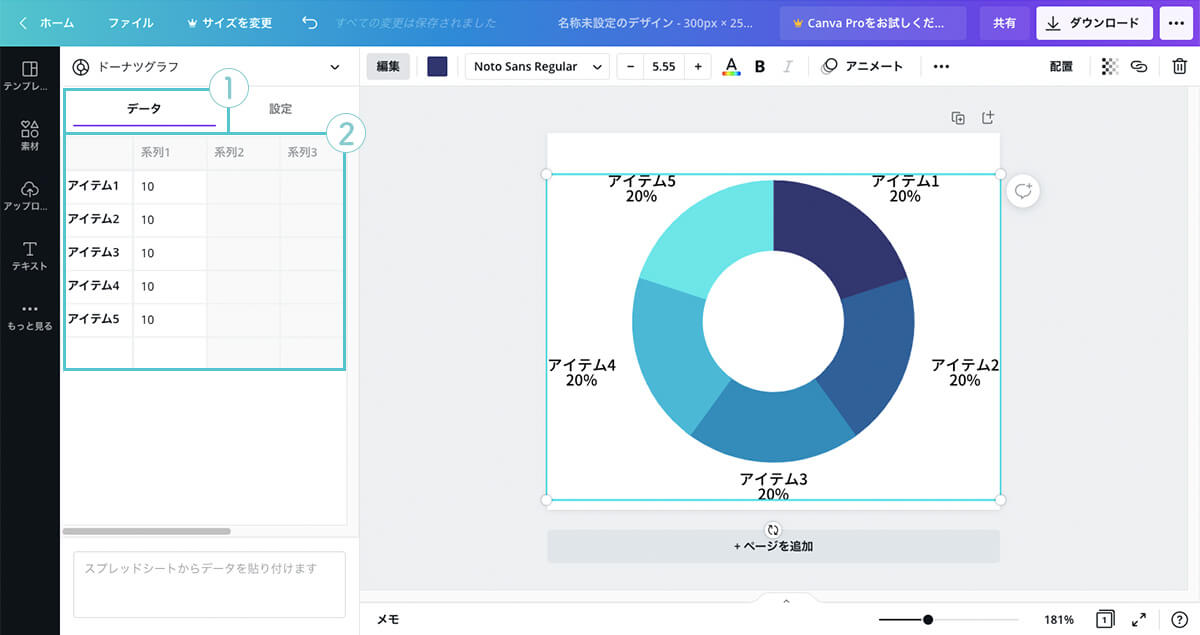
グラフの「設定」変更
①「設定」をクリック。
②「ラベルを表示」をON・OFFすることで「項目名」と「数値」が表示・非表示になります。
※グラフの種類によっては、設定変更の種類が多いものもあります。
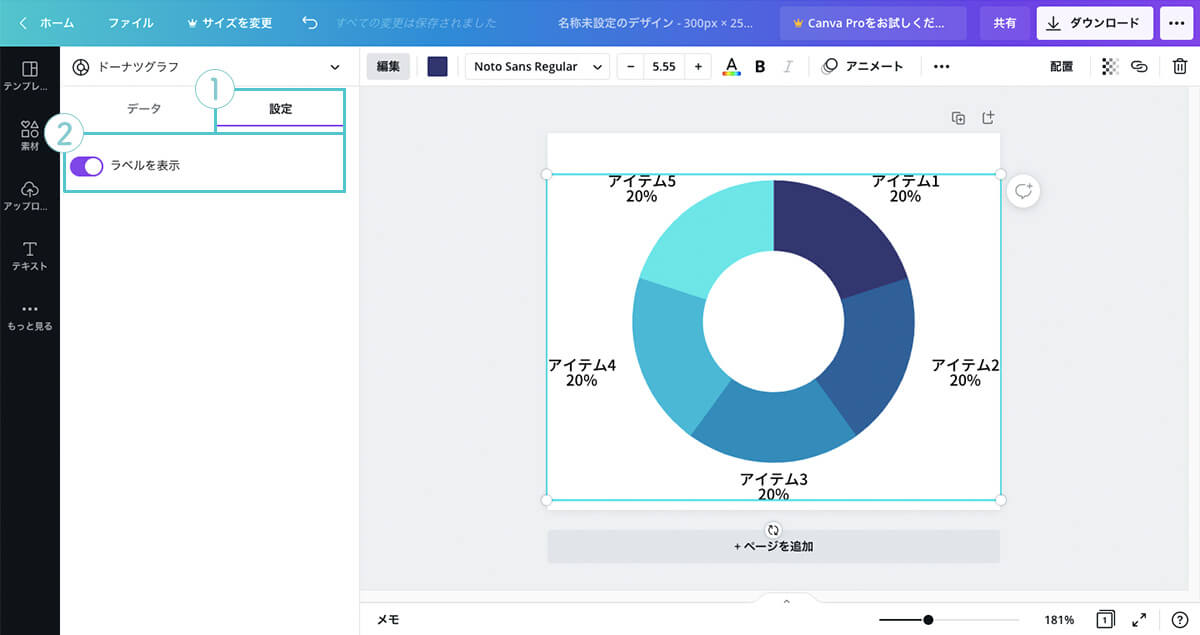
グラフの「色」変更
①「カラー」をクリック。
②「お好きな色」を選択すると、グラフの「色」が変更されます。
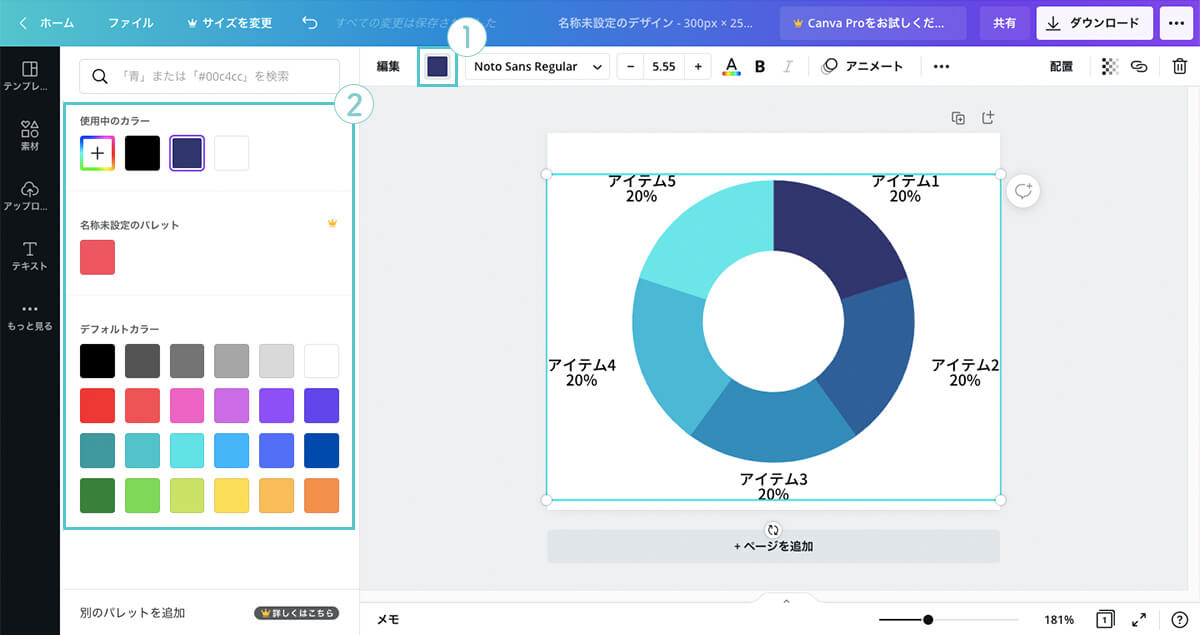
グラフの「文字フォント」変更
①「フォント」をクリック。
②「お好きなフォント」を選択すると、グラフの「文字フォント」が変更されます。
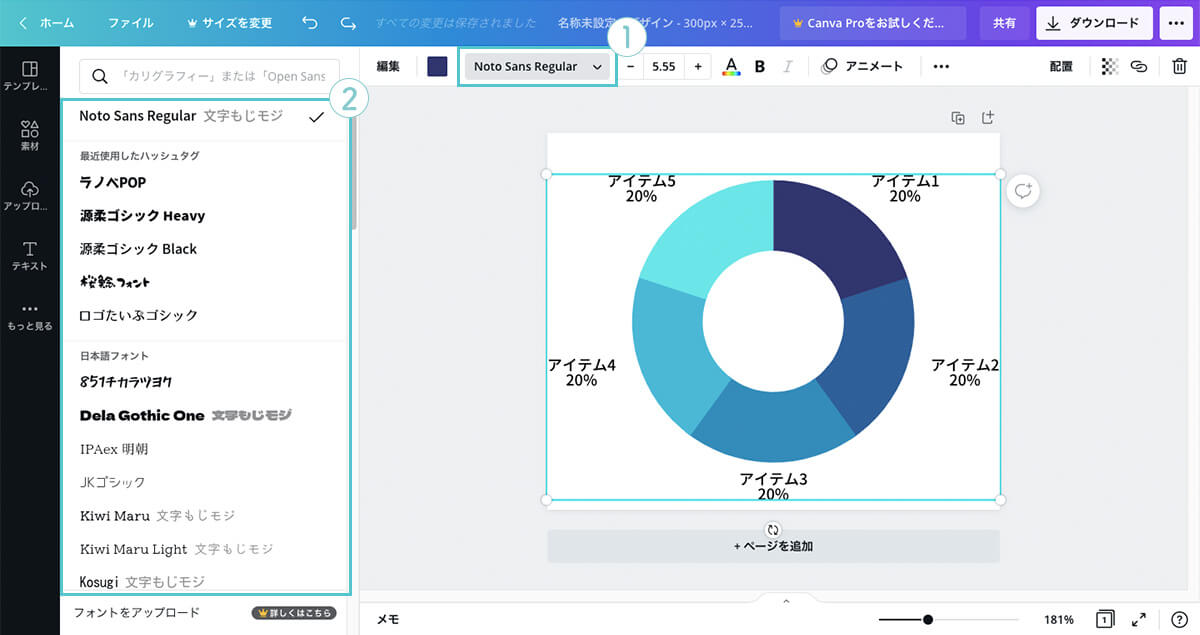
グラフの「文字サイズ」変更
①「フォントサイズ」の欄で「+・-」or「数値」入力で、グラフの「文字サイズ」が変更されます。
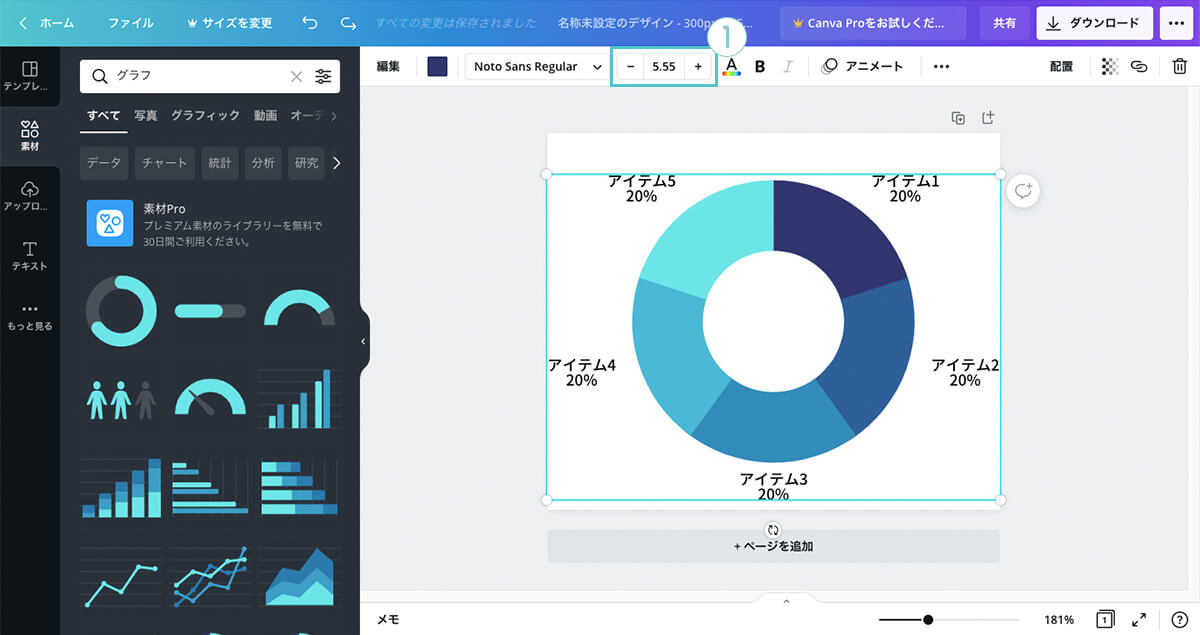
グラフの「文字色」変更
①「テキストの色」をクリック。
②「お好きな色」を選択すると、グラフの「文字色」が変更されます。
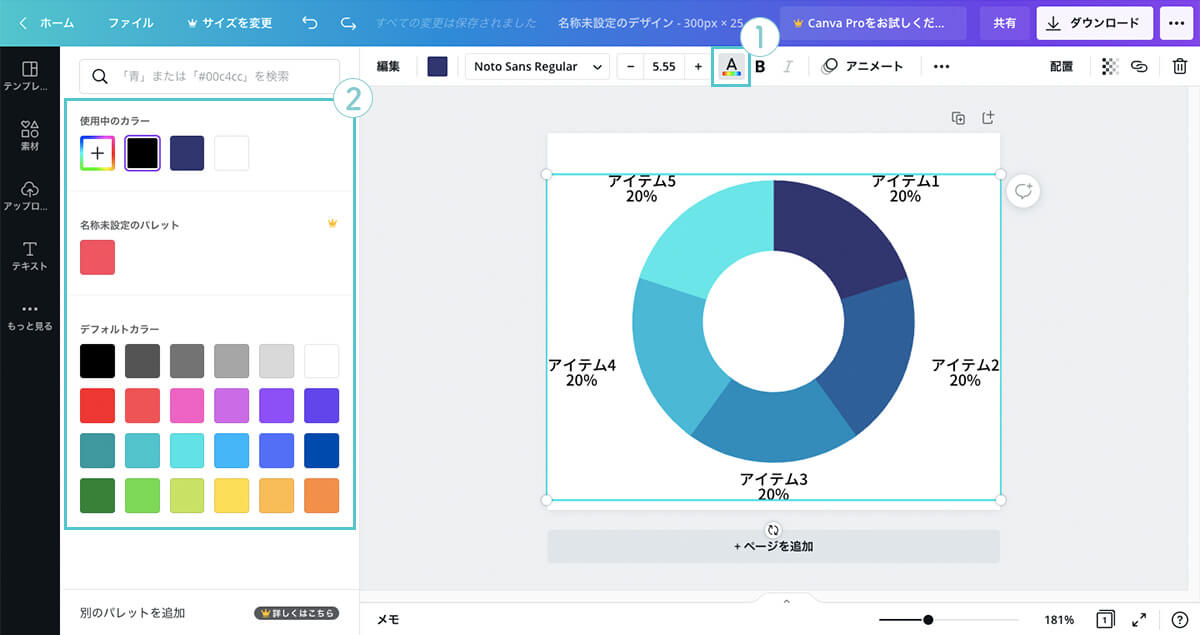
グラフの「文字太さ」変更
①「太字」をクリックすると、グラフの「文字太さ」が変更されます。
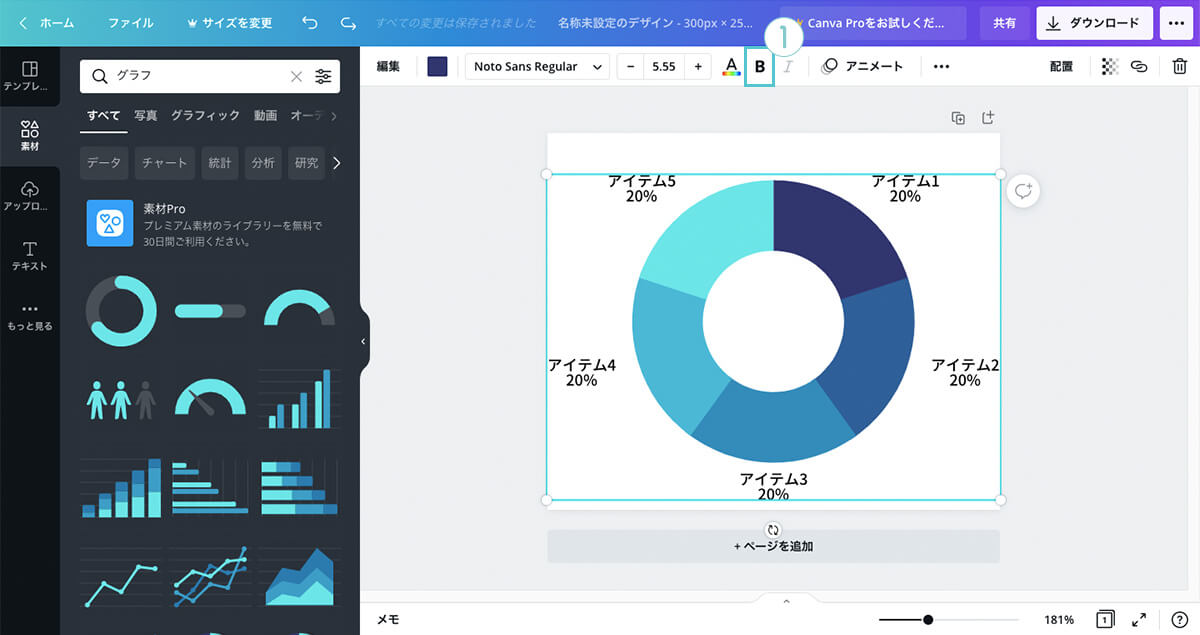
2.グラフの「種類」
グラフの「種類」変更
①グラフの「種類」が表示されている、「プルダウン」をクリック。
②「お好きなグラフ」を選択すると、グラフが変更されます。
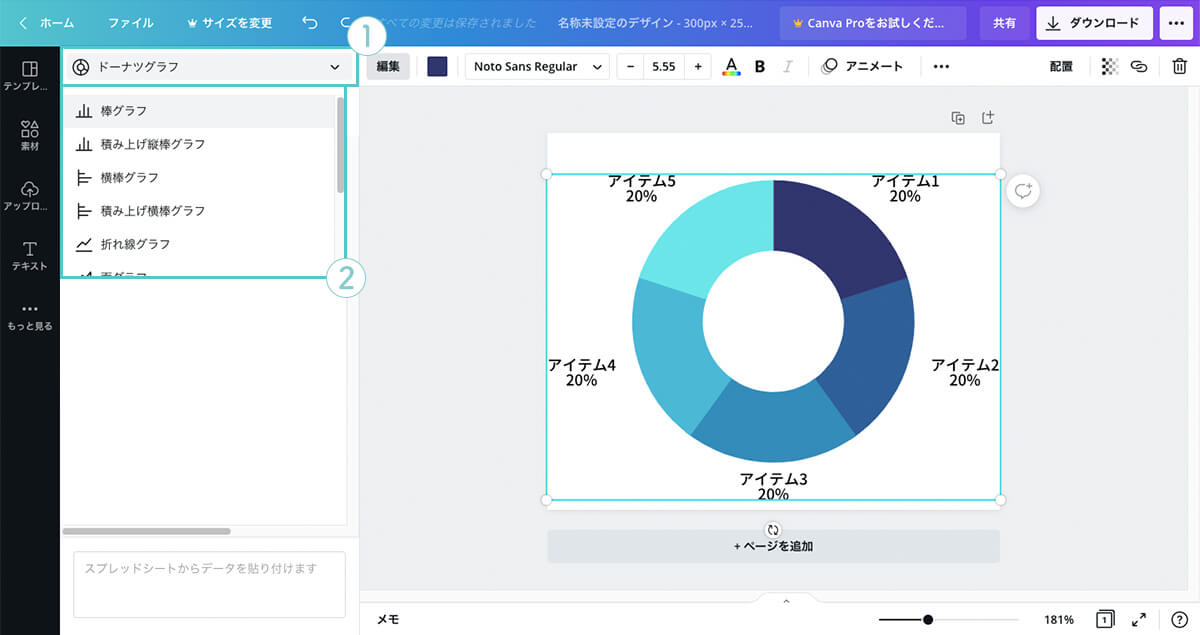
棒グラフ・積み上げ縦棒グラフ
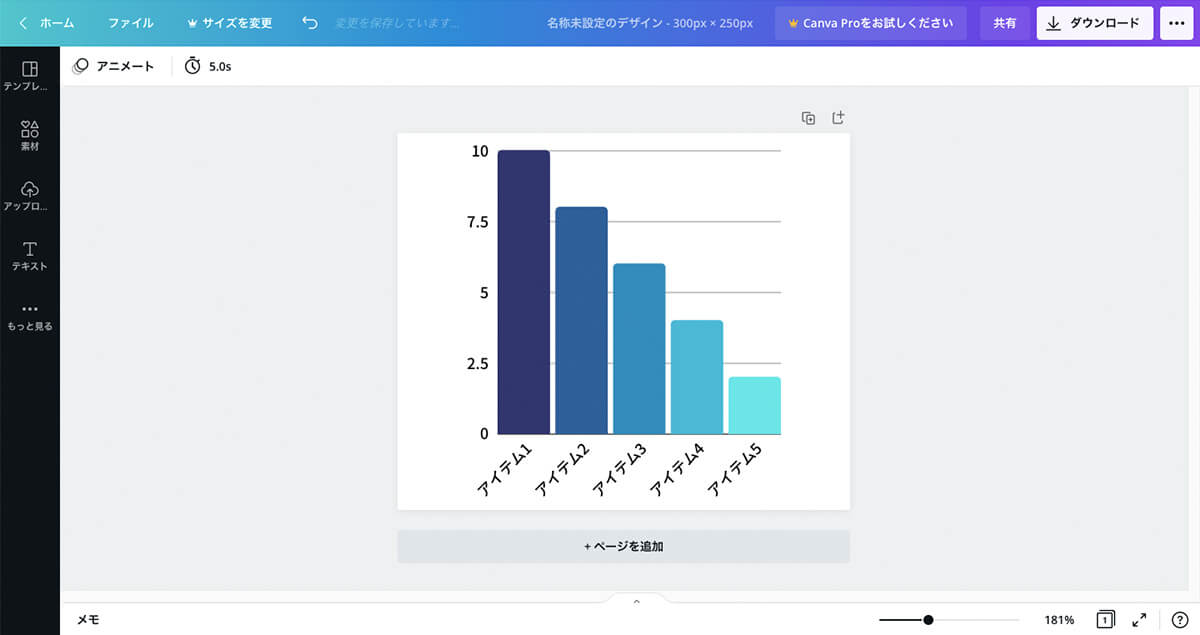
横棒グラフ・積み上げ横棒グラフ
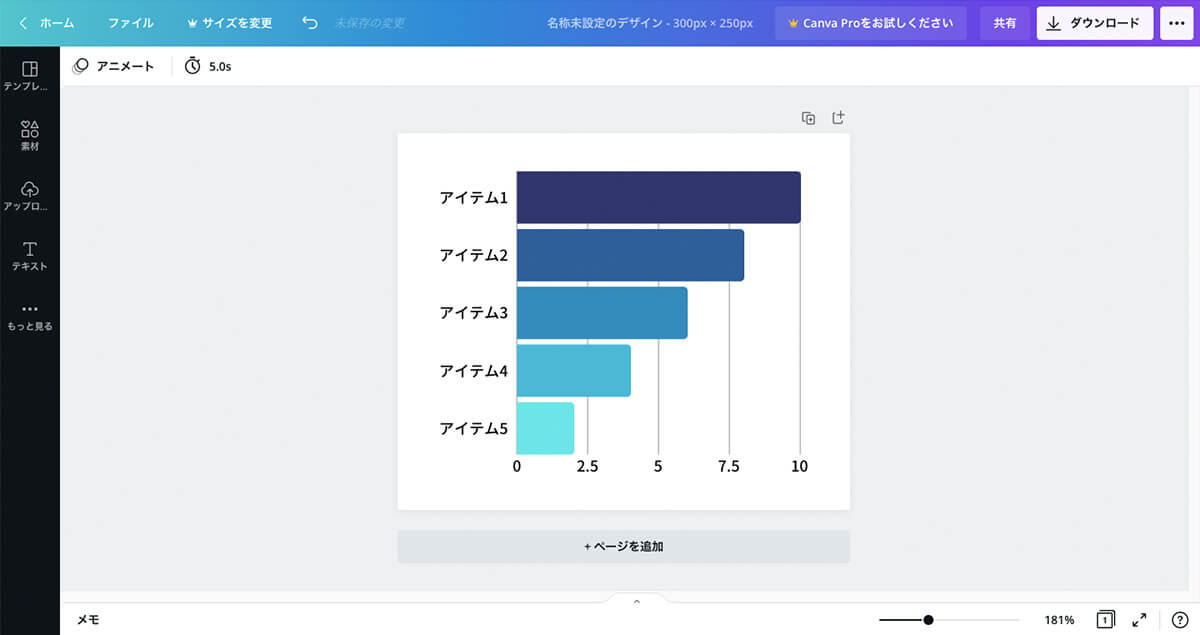
折れ線グラフ
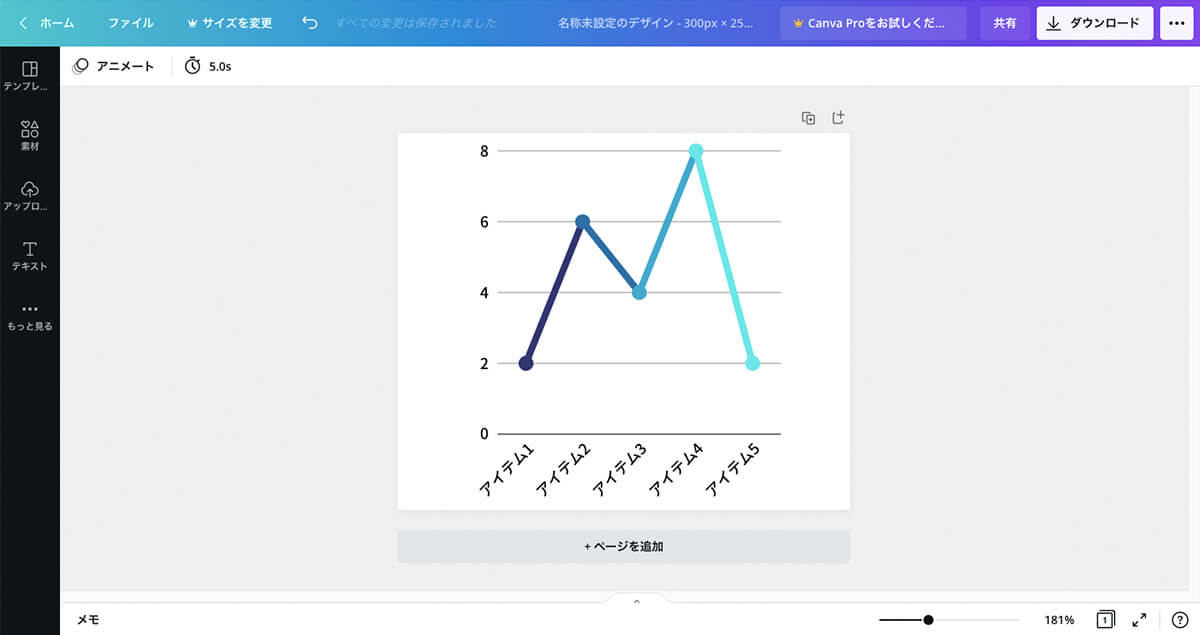
面グラフ
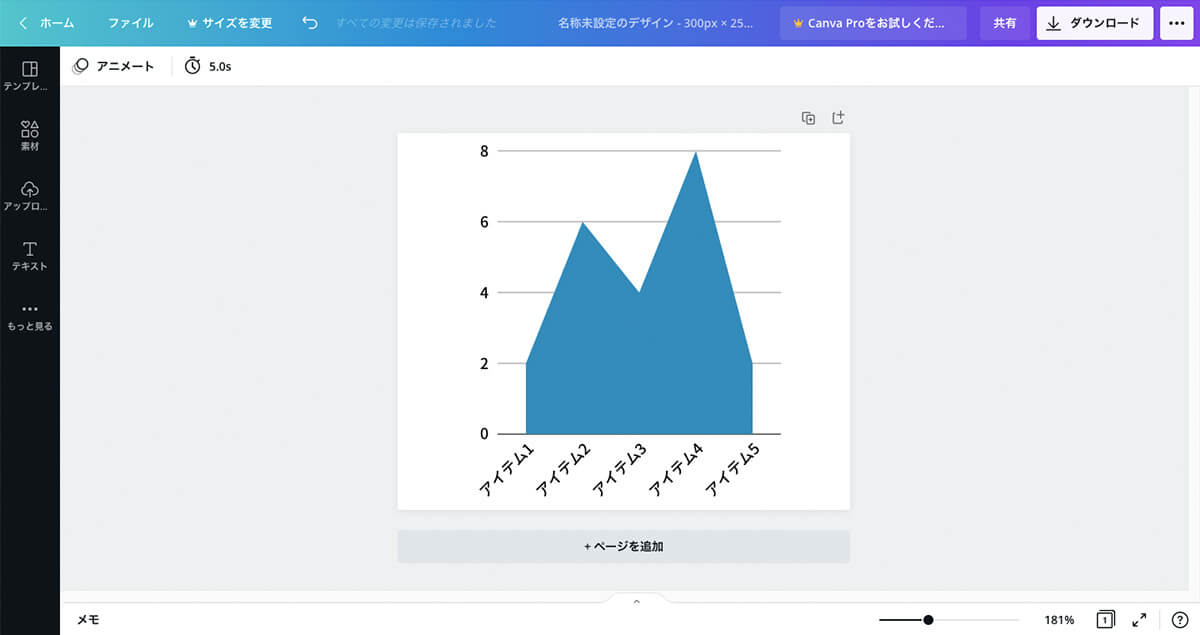
散布グラフ
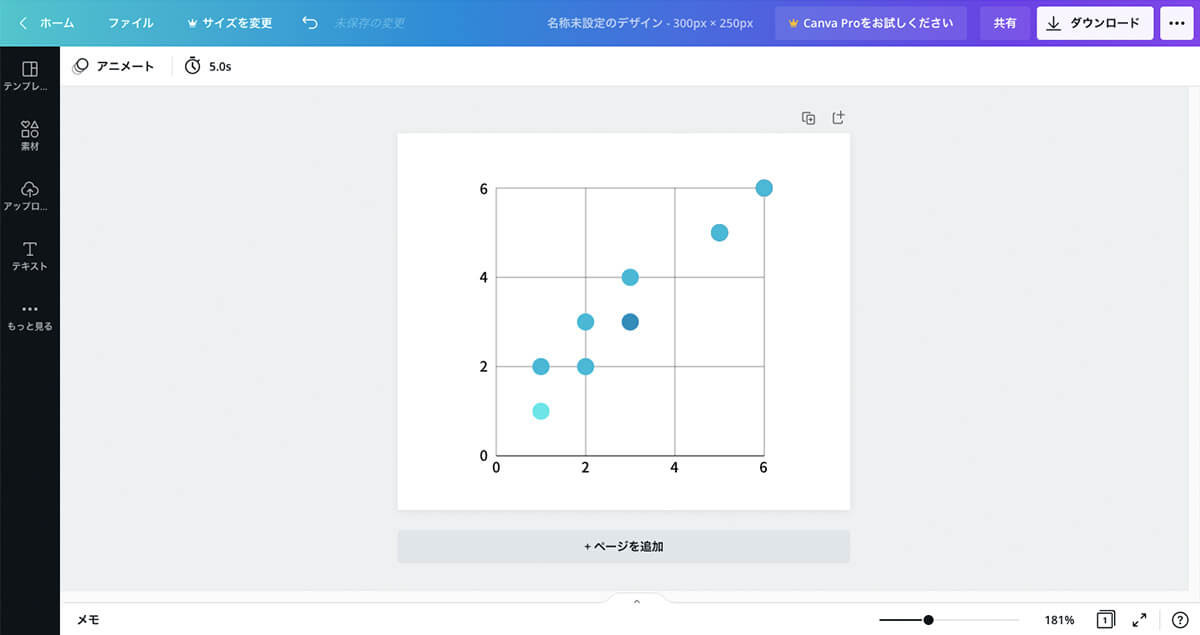
ヒストグラムグラフ
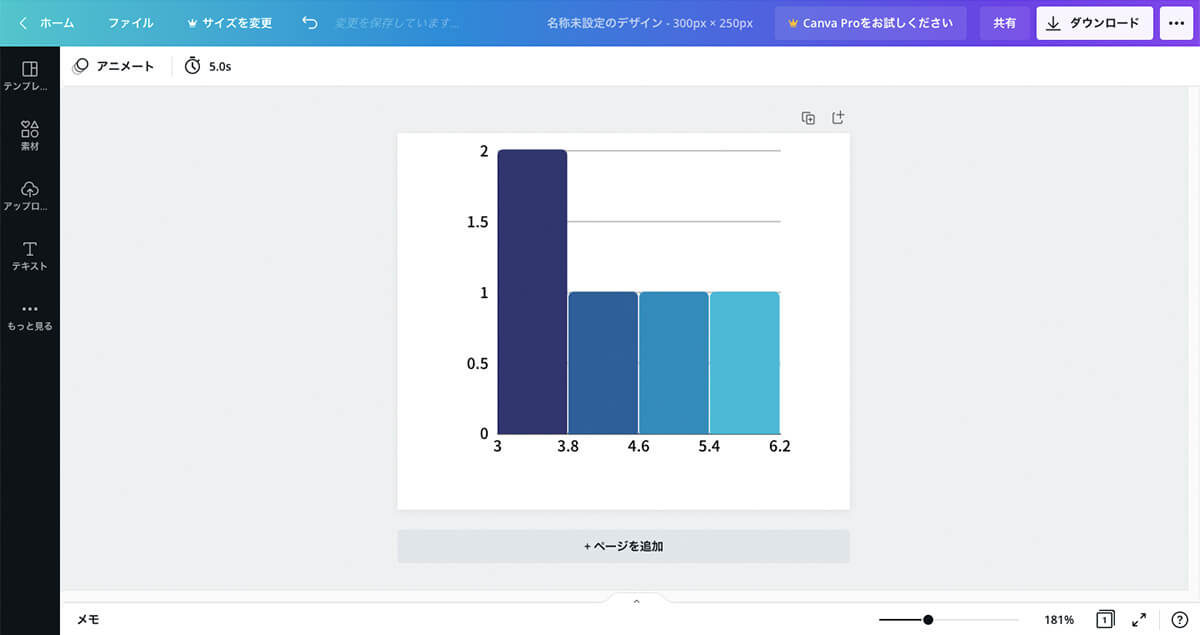
円グラフ
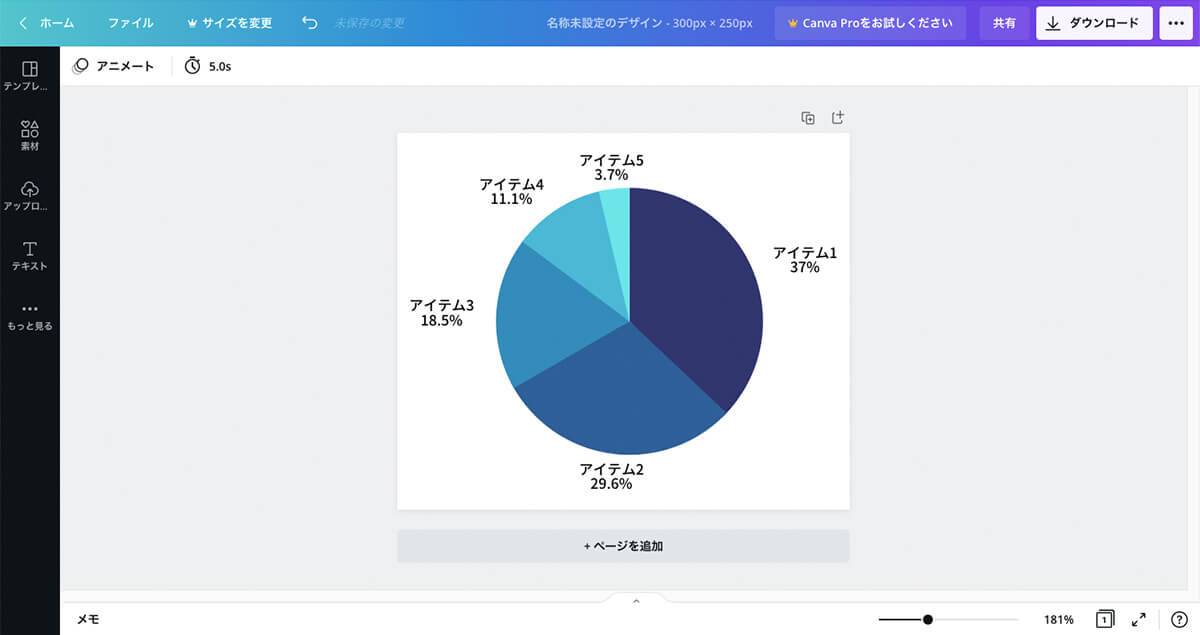
ドーナッツグラフ
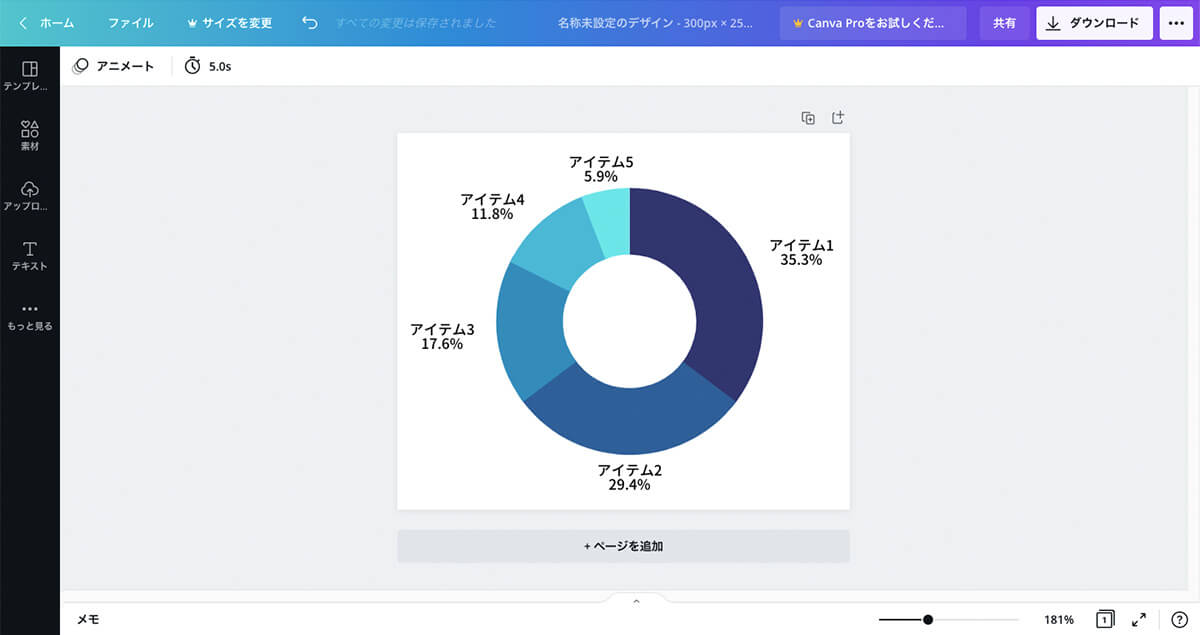
まとめ
「グラフ」のカスタマイズや種類も豊富で簡単にできるので、作成したいときは参考にしてみてください。
以上となります。
ご参考になっていただけましたら、幸いです。
キーワード
#Canva




